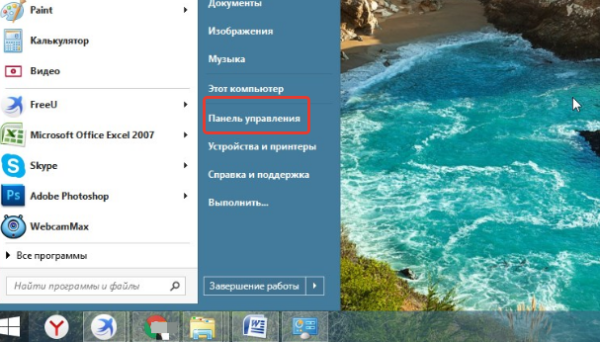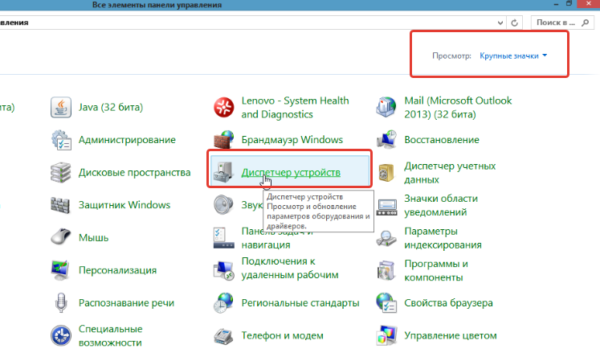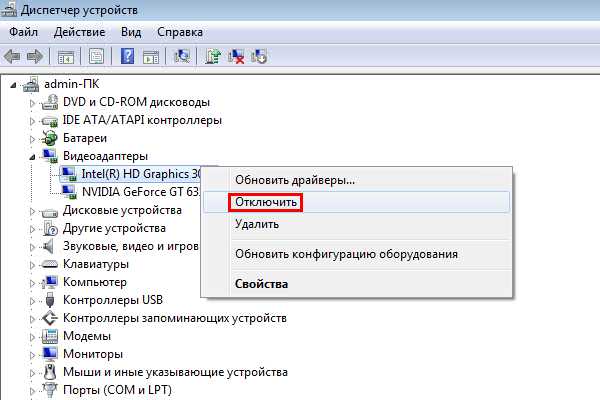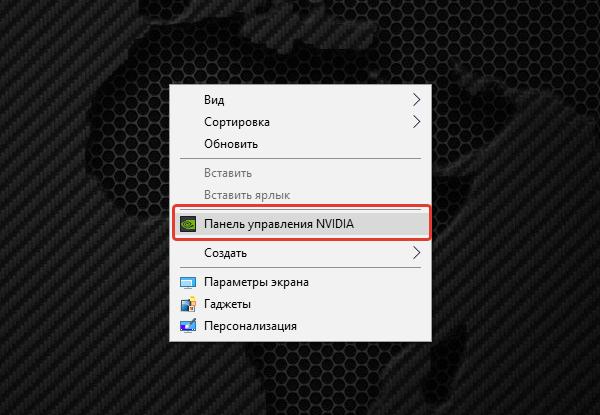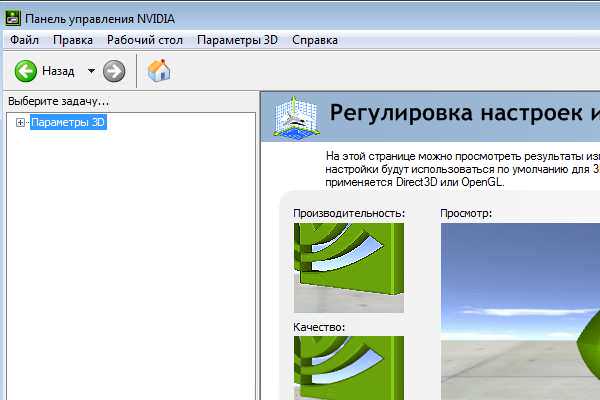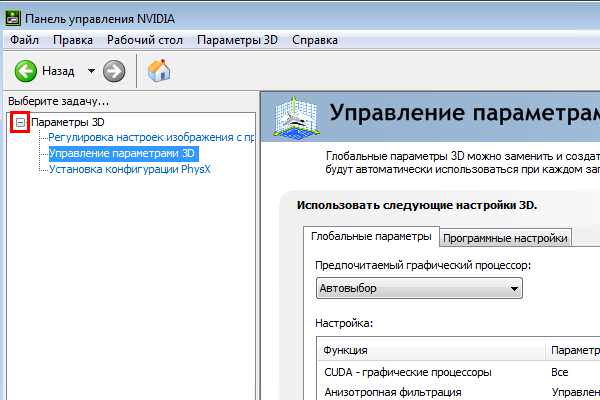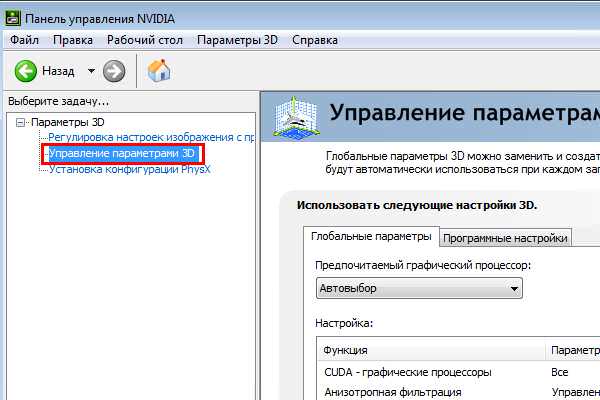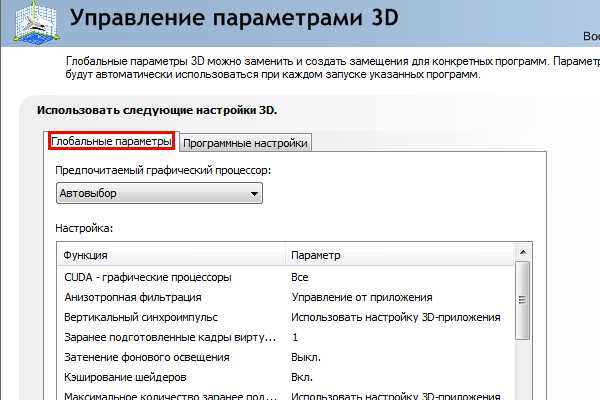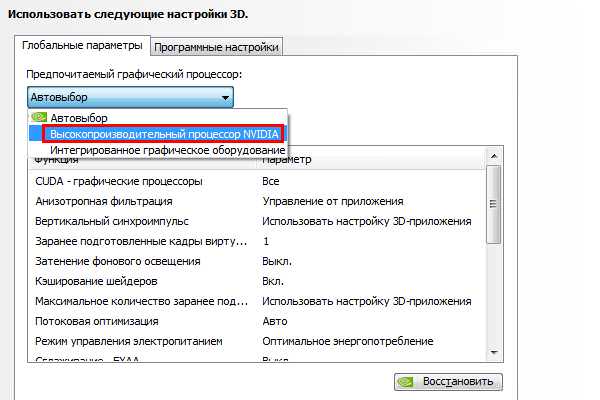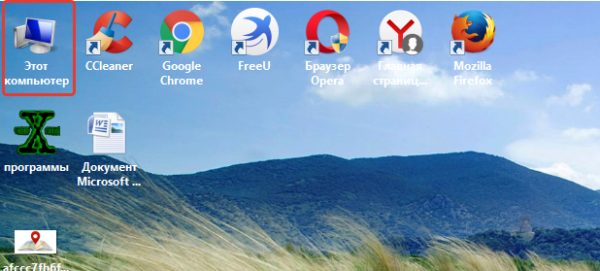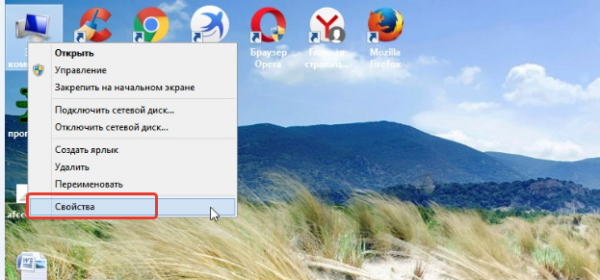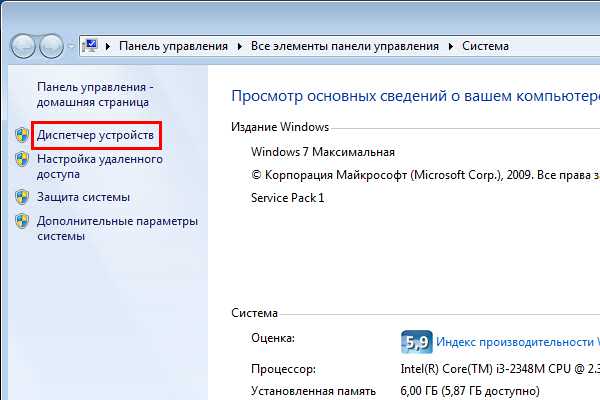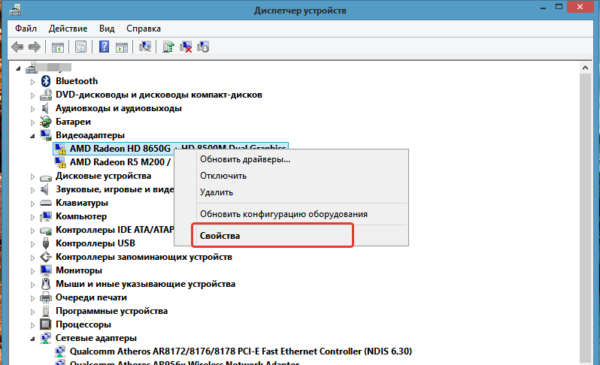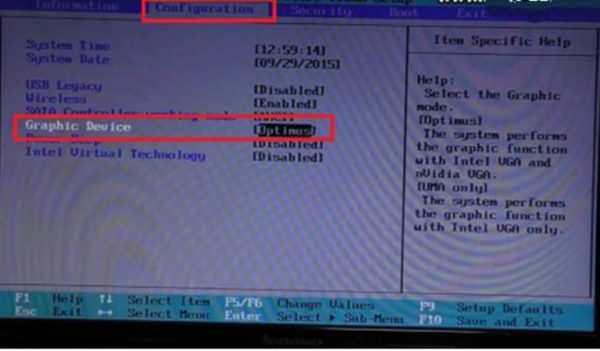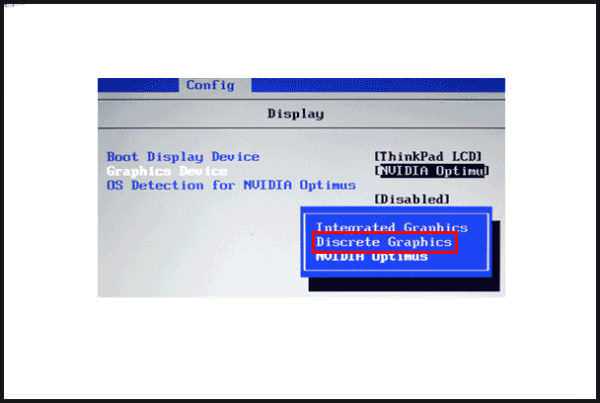У багатьох більш-менш сучасних персональних комп’ютерах і ноутбуках встановлені дві відеокарти:
- дискретна (зовнішня);
- інтегрована (внутрішня).
Інтегрована відеокарта вбудована в материнську плату і процесор, і відрізняється від дискретної тим, що вона не розрахована на велику потужність, як зовнішня. Її ресурси задіяні тоді, коли ви виконуєте наступні операції:
- перегляд сторінок в браузері;
- перегляд відео файлів;
- робота з програмами і т. д.

Як відключити інтегровану відеокарту на ноутбуці
Дискретна відеокарта значно відрізняється.
- по-перше, вона оснащена власною оперативною пам’яттю, а не використовує оперативну пам’ять комп’ютера, як інтегрована;
- по-друге, при поломці або виході з ладу її легко замінити на іншу (якщо справа стосується комп’ютера, бо з ноутбуком справи йдуть по-іншому). Якщо ж схожі проблеми виникли з внутрішньої відеокартою, то необхідно міняти процесор або материнську плату;
- по-третє, її потужність значно вище, ніж потужність внутрішньої відеокарти.
При запуску сучасних вимогливих ігор з 3D-графікою завжди задіяна саме дискретна відеокарта. Якщо ж ви спробуєте запустити подібну гру з допомогою внутрішньої відеокарти, то в переважній більшості випадків вона не запуститься зовсім. А якщо якимось дивом вам вдалося її запустити, то ви замість очікуваної гри зможете насолодитися захоплюючим слайд-шоу.

Дискретна відеокарта на ноутбуці
Отже, з теорією покінчено. Тепер перейдемо до практики. У вас виникла потреба відключити інтегровану відеокарту. Швидше за все, виникла вона у вас з тієї причини, що при включеній інтегрованої графіки у вас не запускається гра. Це найпоширеніша причина. Тоді зробити це вам допоможуть наведені нижче способи.
Дізнайтесь детальну інформацію з статті — «Як протестувати відеокарту на несправність».
Спосіб №1. Відключення через «Диспетчер пристроїв»
Для того щоб відключити інтегровану відеокарту за допомогою диспетчера пристроїв, вам потрібно слідувати подальшої покрокової інструкції:
- Відкрийте контекстне меню «Пуск» і клацніть лівою кнопкою миші на «Панель управління».

Відкриваємо контекстне меню «Пуск» і натискаємо лівою кнопкою миші на «Панель управління»
- Виберіть меню «Диспетчер пристроїв» натисканням лівою кнопкою миші.

В категорії «Перегляд» вибираємо категорію «Великі значки», знаходимо і відкриваємо «Диспетчер пристроїв»
- Перед вами «Диспетчер пристроїв». Тепер вам потрібно знайти в ньому вашу інтегровану відеокарту. Щоб зробити це, натисніть лівою кнопкою миші на трикутник зліва від «Відеоадаптери», щоб відкрити список відеокарт.

Натискаємо лівою кнопкою миші на трикутник зліва від «Відеоадаптери»
- У списку, що відкрився виберіть курсором інтегровану відеокарту і натисніть на праву кнопку миші. Потім клікніть лівою кнопкою миші на «Вимкнути». Справу зроблено.

Натискаємо правою кнопкою миші на відеокарту, в меню вибираємо «Відключити»
Важливо! Не переплутайте відеокарти, щоб не відключити ту, яка вам потрібна! Дискретна відеокарта (та, яку вам відключати не потрібно) – це або NVIDIA або AMD Radeon.
Спосіб №2. Відключення за допомогою спеціального софту
При установці драйверів на відеокарту встановлюється також спеціальний додаток, яке регулює налаштування відеоадаптера. Для NVIDIA це «Панель управління NVIDIA», для AMD – «Catalyst Control Center». З допомогою даних програм ви зможете встановити дискретну відеокарту як пріоритетний графічного процесора. Таким чином, ресурси інтегрованої відеокарти не будуть задіяні при завантаженні ігор і програм.
Опишемо цю процедуру на прикладі «Панелі управління NVIDIA». Щоб все вийшло, уважно прочитайте інструкцію нижче і слідуйте їй крок за кроком:
- Перебуваючи на робочому столі, натисніть праву кнопку миші. Серед безлічі функцій в даному меню повинна бути «Панель управління NVIDIA». Якщо її немає, то ви можете знайти її, скориставшись пошуком в меню «Пуск».

Правою кнопкою миші клацаємо на порожньому місці робочого столу, меню клацаємо лівою кнопкою миші на пункт «Панель управління NVIDIA»
- Відкрийте «Панель управління NVIDIA», натиснувши ліву клавішу миші.

Інтерфейс програми «Панель управління NVIDIA»
- Відкрийте перелік пунктів меню «Параметри 3D», натиснувши на відповідний плюсик ліворуч.

Натискаємо на плюсик зліва, що б відкрити перелік пунктів «Параметри 3D»
- Виберіть меню «Керування параметрами 3D».

Вибираємо меню «Керування параметрами 3D»
- Відкрийте вкладку «загальні параметри».

Відкриваємо вкладку «загальні параметри»
- Знайдіть «Бажаний графічний процесор» і виберіть «Високопродуктивний процесор NVIDIA», після чого підтвердіть свій вибір натисненням кнопки «Застосувати», щоб зміни вступили в силу.

Вибираємо «Високопродуктивний процесор NVIDIA», натискаємо кнопку «Застосувати»
За допомогою цього софта можна також задавати бажаний графічний процесор для кожної програми окремо. Для цього відкрийте вкладку «Програмні налаштування» і проробіть аналогічні маніпуляції.
Спосіб №3. Відключення драйверів
Щоб відключити драйвера інтегрованої відеокарти, виконайте наступні операції:
- Натисніть правою кнопкою миші на ярлик «Комп’ютер», який розташований на робочому столі.

Натискаємо правою кнопкою миші на ярлик «мій комп’ютер» або «Комп’ютер»
- Клацніть лівою клавішею миші на меню «Властивості».

Лівою кнопкою миші клацаємо на пункт «Властивості»
- Натисніть лівою кнопкою миші на «Диспетчер пристроїв», розташований зліва. Після цього відкриється «Диспетчер пристроїв», який вам потрібен. Інший спосіб зайти в нього описаний в перших двох пунктах способу №1.

Клікаємо лівою кнопкою миші на пункт «Диспетчер пристроїв»
- Знайдіть внутрішню відеокарту, яка повинна бути відображена в списку відеоадаптерів і натисніть на неї правою кнопкою миші. Потім натисніть «Властивості».

Натискаємо правою кнопкою миші на відеокарті, вибираємо пункт «Властивості»
- Перейдіть у вкладку «Драйвер». Відкриється коротка інформація про драйвер відеокарти і кілька варіантів дій. Серед них виберіть «Вимкнути», натиснувши на відповідний пункт лівою клавішею миші.

Відкриваємо вкладку «Драйвер», натискаємо кнопку «Відключити»
Спосіб №4. Відключення за допомогою BIOS
BIOS (basic input/output system) – це набір мікропрограм, що дозволяють проводити налаштування комплектуючих комп’ютера. З його допомогою можна налаштовувати системний час, встановлювати пріоритет завантаження, а також відключати пристрої, що нам і потрібно. Для того, щоб зайти в BIOS, необхідно вимкнути комп’ютер, а потім включити його і до завантаження операційної системи натиснути одну з перелічених нижче клавіш:
- F2;
- F10;
- Del (або Delete).
Яка з кнопок відповідає за відкриття BIOS’У, залежить від моделі вашого комп’ютера.
Отже, ви відкрили BIOS. Тепер вам потрібно відключити вбудовану відеокарту. Для цього робіть наступне:
- Зайдіть в розділ «Configuration» і знайдіть параметр «Graphics Device».

Заходимо в розділ «Configuration», «Graphics Device»
- Вкажіть значення «Discrete Graphics».

Вказуємо значення «Discrete Graphics»
- Натисніть F10, щоб зберегти зміни, і перезавантажити комп’ютер. Після перезавантаження інтегрована відеокарта буде відключена.
Читайте поради експертів у новій статті — «Як на ноутбуці дізнатися відеокарту».
Якщо вам не допоміг якийсь із способів, то переходьте до наступного, уважно читаючи інструкцію і роблячи все у відповідності з нею. Якщо ж досягти бажаного результату вам не допоміг жоден із способів, хоча ви уважно перечитали їх кілька разів, то, найімовірніше, у вашого комп’ютера присутні несправності. У такому випадку рекомендуємо звернутися в сервісний центр за допомогою до фахівців.